Выключение микрофона компьютера, когда вы находитесь не на совещании Webex Meeting
 Отправить обратную связь?
Отправить обратную связь?| 1 |
Войдите в настольное приложение Meetings, щелкните
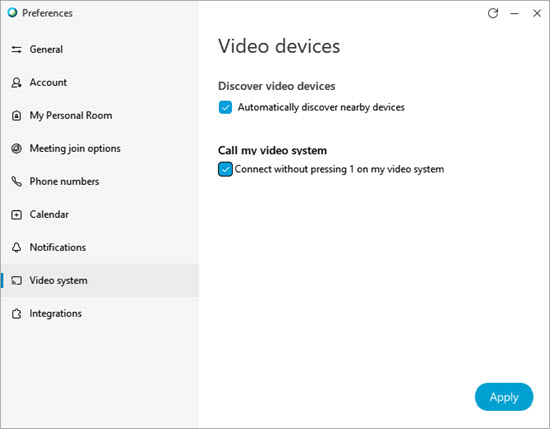 |
| 2 |
Когда вы будете готовы подключиться к видеоустройству, чтобы предоставить совместный доступ к контенту или подключаться к совещаниям, просто снова включите настройку. Дополнительную информацию об отключении микрофона компьютера см. в инструкциях производителя компьютера. |
| 1 |
Войдите в настольное приложение Meetings, перейдите к меню и снимите флажок параметра Автоматическое обнаружение видеоустройств поблизости. 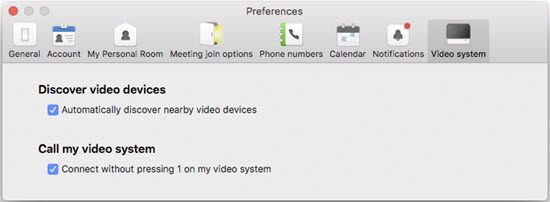 |
| 2 |
Когда вы будете готовы подключиться к видеоустройству, чтобы предоставить совместный доступ к контенту или подключаться к совещаниям, просто снова включите настройку. Дополнительную информацию об отключении микрофона компьютера см. в инструкциях производителя компьютера. |

 и выберите
и выберите 
